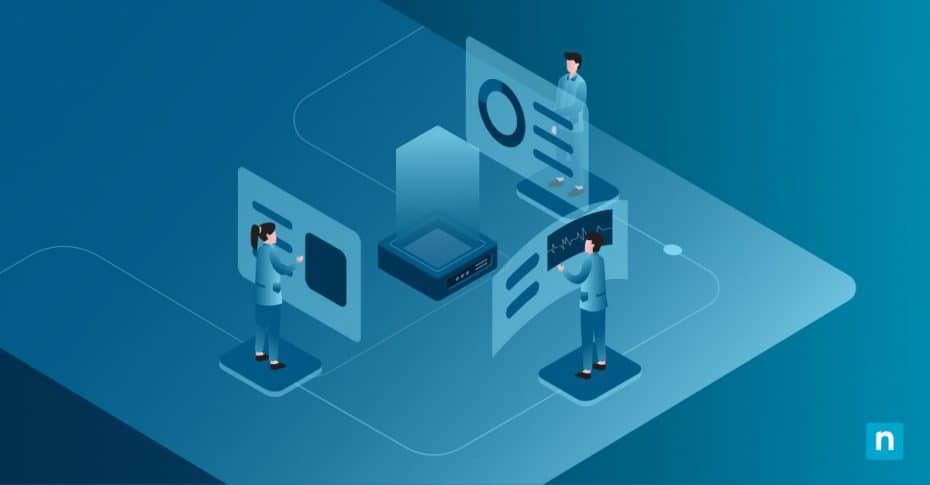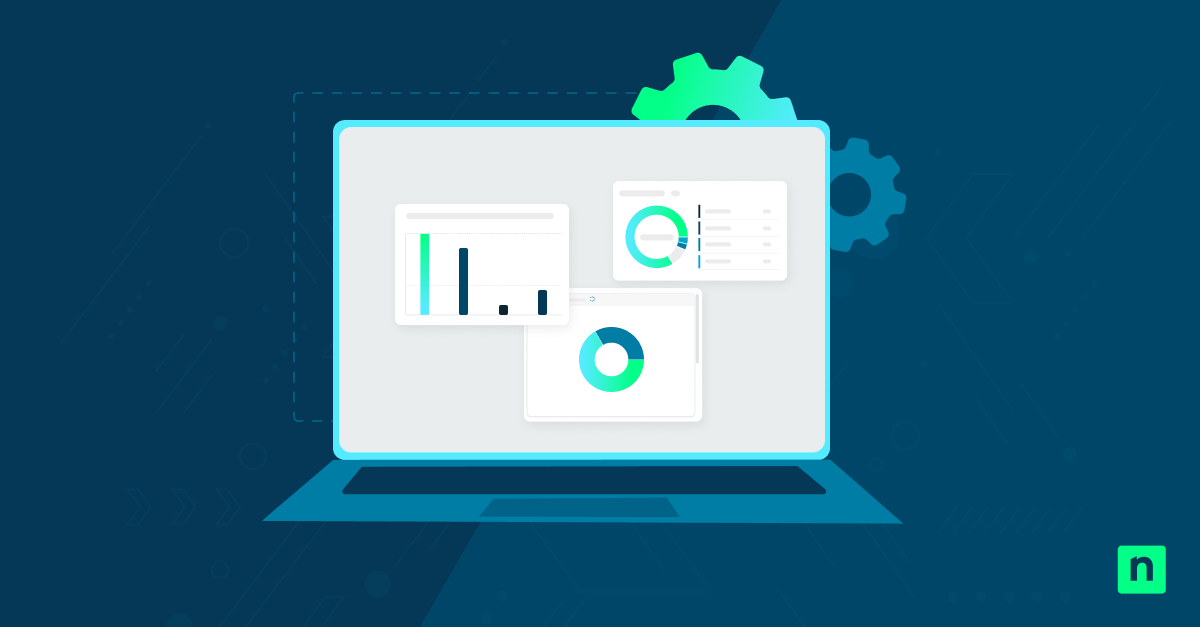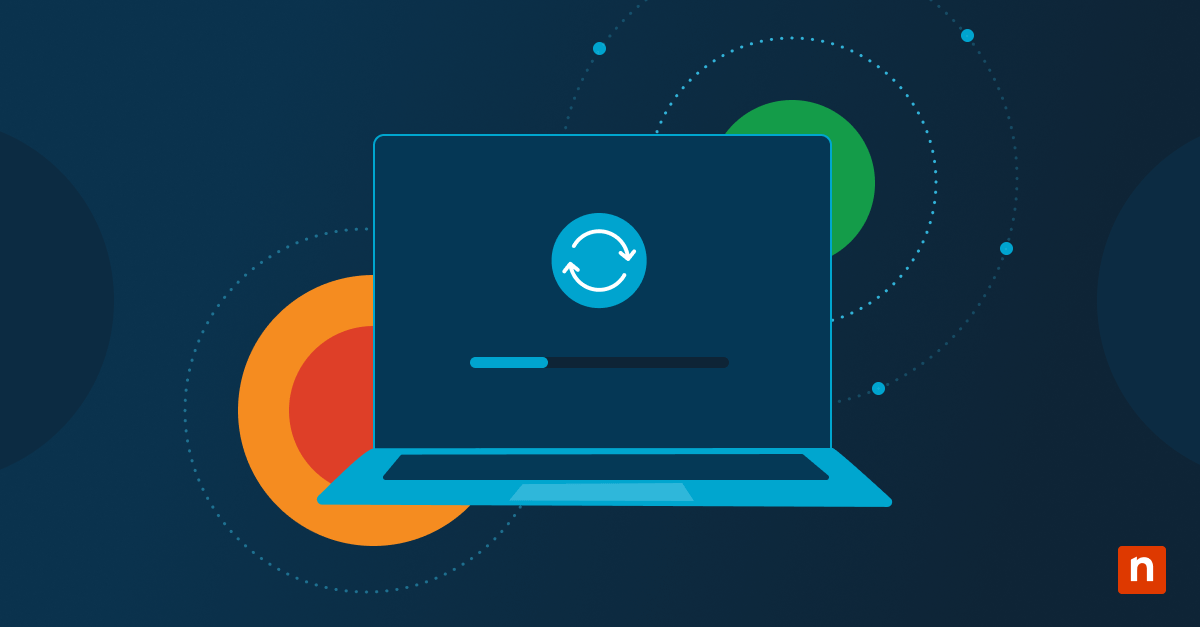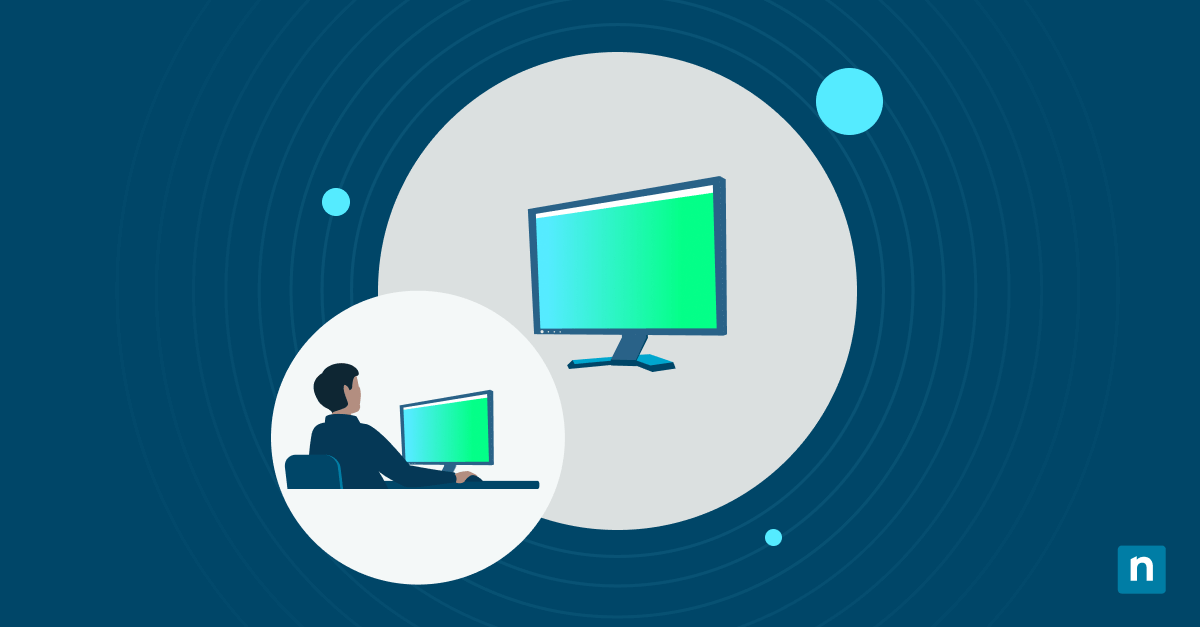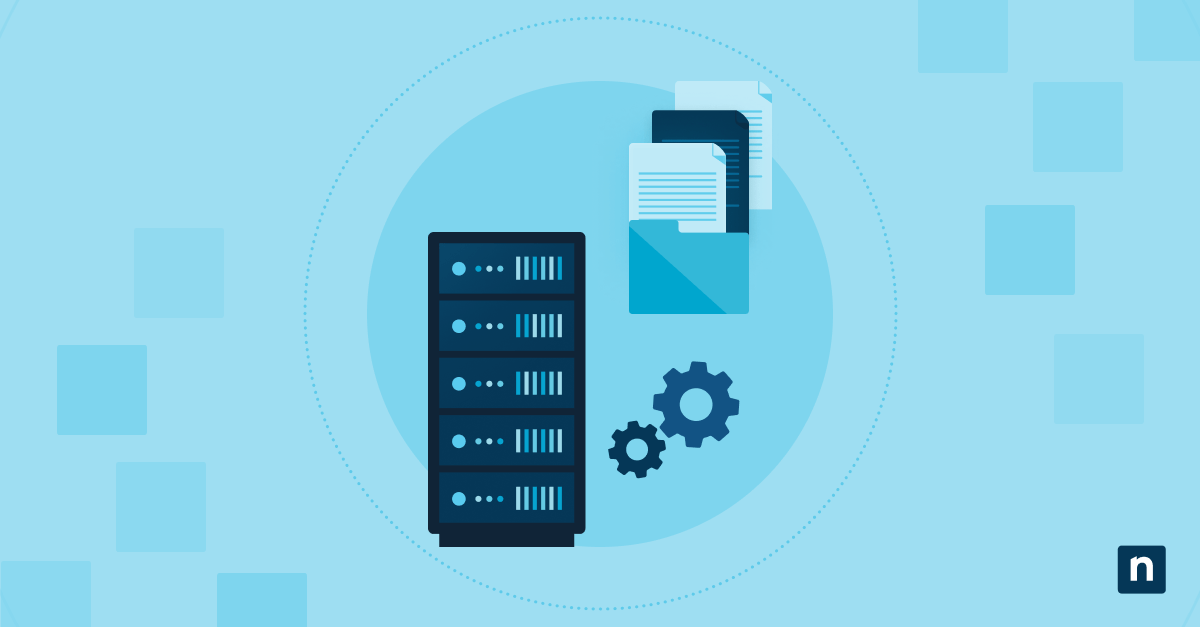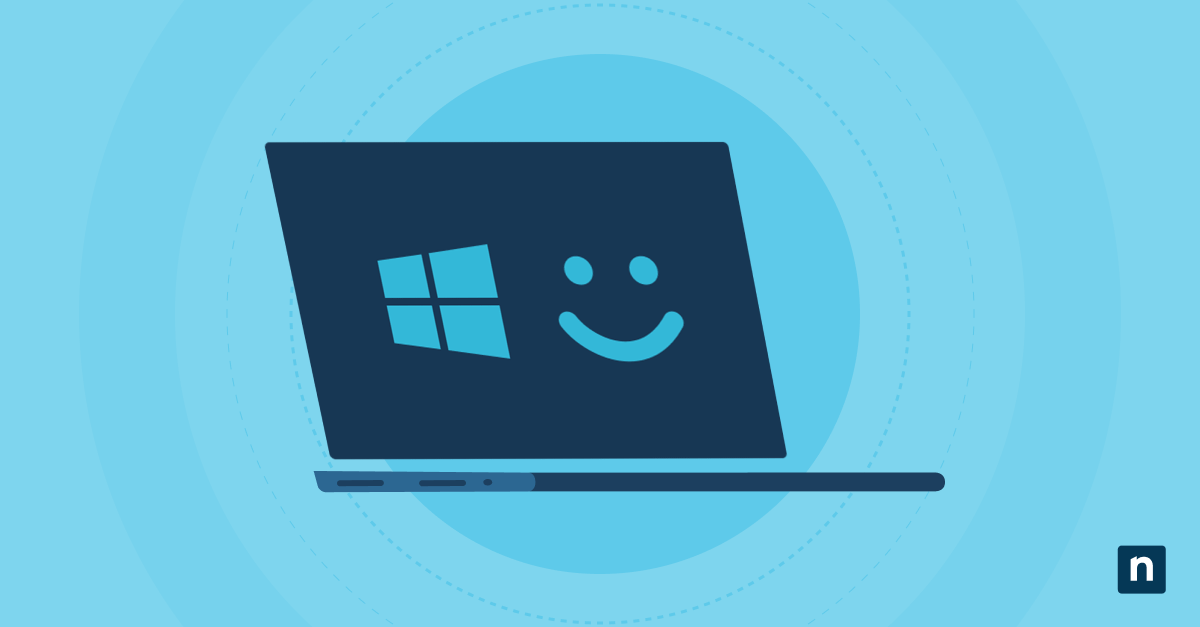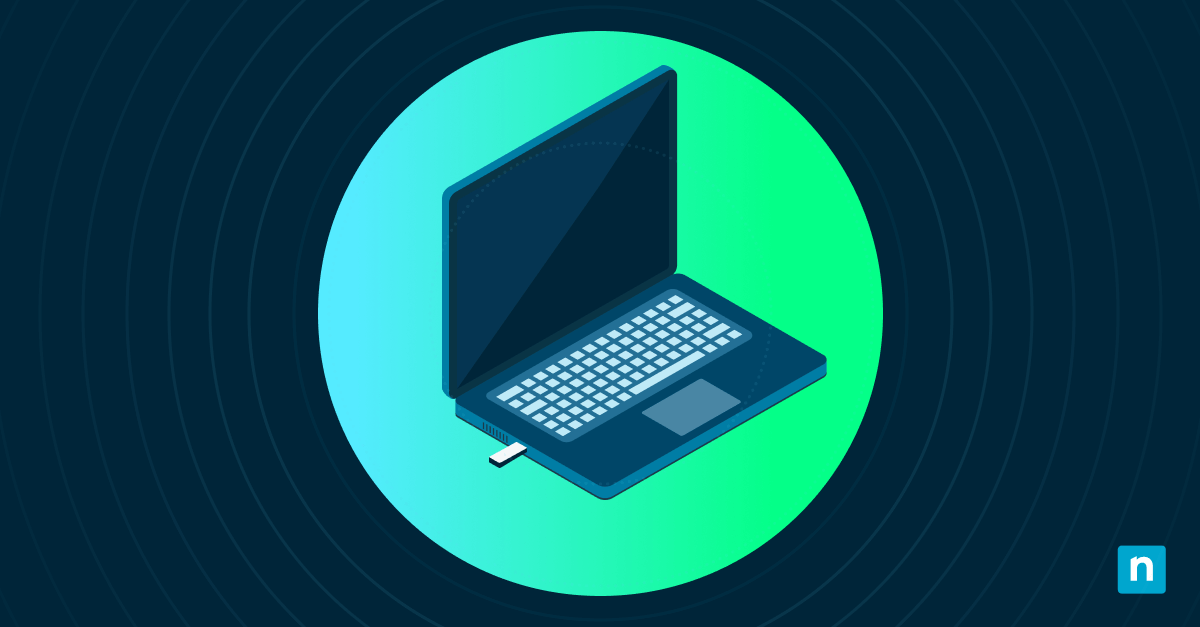È molto probabile che sul tuo dispositivo Windows 11 tu abbia ricevuto vari badge di notifica . Come suggerisce il nome, questa funzione mostra dei badge sull’icona del profilo dell’utente, incoraggiando l’utente a eseguire le azioni consigliate relative all’account Microsoft, come per esempio la configurazione di OneDrive o l’avvio di una prova di Microsoft 365. Questi badge di notifica vogliono essere un modo semplice e comodo per ottimizzare il flusso di lavoro e per permetterti di avere a disposizione i prodotti e gli strumenti più aggiornati di Microsoft.
Detto questo, non sempre sono necessari o desiderati, soprattutto negli ambienti gestiti. Disabilitare le notifiche dell’account Microsoft può essere addirittura preferibile se il tuo team utilizza regolarmente dispositivi pubblici o condivisi. In questo modo non solo elimini il disordine, ma puoi migliorare anche la privacy e la sicurezza.
Come interrompere la funzione “Mostra notifiche account”
Prima di procedere, accertati di soddisfare i seguenti requisiti tecnici:
- Assicurati di avere i necessari privilegi amministrativi. Se lavori in un ambiente gestito, potresti dover chiedere all’amministratore IT di eseguire queste modifiche per te.
- Le istruzioni elencate funzionano solo per Windows 11 build 22621.1344 o versioni successive.
- Questa funzionalità si applica solo agli account Microsoft personali che hanno effettuato l’accesso sul dispositivo.
Metodo 1: Utilizzando le impostazioni (GUI)
Questo metodo è adatto a singoli utenti o quando la configurazione manuale è accettabile.
- Premi la combinazione di tasti Win + I per avviare l’applicazione Impostazioni. In alternativa, puoi cercare Impostazioni nella barra di ricerca di Windows.
- Nella barra laterale a sinistra, clicca su Personalizzazione.
- Clicca su Start nel menu Personalizzazione.
- Individua l’opzione Mostra occasionalmente notifiche relative all’account in Start e attivala:
-
- Attivato: Abilita i badge di notifica.
- Disattivato: Disabilita i badge e i suggerimenti.
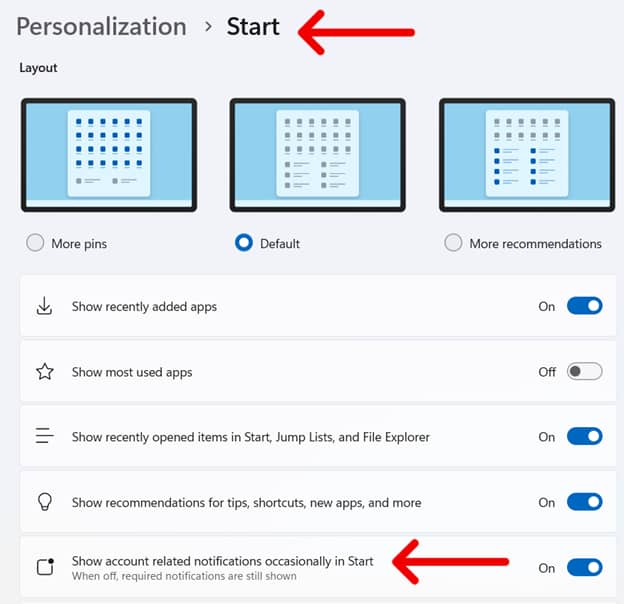
Metodo 2: Utilizzando i Criteri di gruppo (consigliato per le aziende IT di livello enterprise)
Questo metodo è ideale per gli ambienti gestiti.
-
- Premi la combinazione di tasti Win + R, digita gpedit.msc e clicca su Invio.
- Vai al percorso del criterio: Configurazione del computer > Modelli amministrativi > Menu Start e barra delle applicazioni
- Individua Disabilita il sistema di badge dell’account del centro notifiche e cliccaci due volte.
- Configura come necessario:
- Abilitato: Impedisce la comparsa dei badge relativi all’account nel menu Start.
- Disabilitato o non configurato: Consente di visualizzare le notifiche
- Clicca su Ok ed esegui gpudate /force in un prompt dei comandi elevato per applicare immediatamente il criterio.
Metodo 3: Utilizzando l’Editor del Registro di sistema
⚠️ Promemoria: Assicurati di eseguire un backup dell’editor prima di procedere. Configurazioni errate possono causare l’instabilità del sistema.
- Premi la combinazione di tasti Win + R, digita regedit e clicca su Invio.
- Vai su:
HKEY_LOCAL_MACHINE\SOFTWARE\Policies\Microsoft\Windows\Explorer - Cerca il valore DWORD HideAccountNotifications. Se non esiste, dovrai crearne uno. Per farlo, clicca con il pulsante destro del mouse su uno spazio vuoto, seleziona Nuovo > Valore DWORD (32-bit) e assegnagli il nome HideAccountNotifications.
Una volta fatto, clicca due volte sul DWORD creato e imposta il suo valore su:- 1: Per disabilitare le notifiche dell’account Microsoft in Start
- 0: Per abilitare le notifiche (impostazione predefinita)
- Chiudi l’Editor del Registro e riavvia il sistema o Windows Explorer affinché le modifiche abbiano effetto.
Per eseguire il secondo passaggio:
-
- Accedi a Gestione Attività (Ctrl + Maiusc + Esc)
- In Processi, cerca Windows Explorer.
- Cliccaci con il tasto destro del mouse e premi Riavvia.
Metodo 4: Utilizzando PowerShell
💡 Hai bisogno di un ripasso? Iscriviti a questo corso intensivo gratuito: PowerShell per Ninja dell’IT.
- Apri PowerShell come amministratore.
- Per disabilitare la comparsa di badge di notifica dell’account nel menu Start, esegui questo comando:
New-ItemProperty -Path “HKLM:\SOFTWARE\Policies\Microsoft\Windows\Explorer” `-Name “HideAccountNotifications” -PropertyType DWORD -Value 1 -Force - Per abilitare i badge di notifica, esegui questo comando:
Set-ItemProperty -Path “HKLM:\SOFTWARE\Policies\Microsoft\Windows\Explorer” `-Name “HideAccountNotifications” -Value 0 - Chiudi PowerShell.
👉 Altri riferimenti utili:
- Come automatizzare le attività ripetitive con PowerShell
- Come utilizzare PowerShell per automatizzare gli aggiornamenti delle funzionalità di Windows 11
- Automatizza la gestione degli strumenti amministrativi in Windows con questo essenziale script PowerShell
✅ Puoi anche utilizzare lo strumento Powershell da remoto di NinjaOne per eseguire in modo sicuro script e comandi in tempo reale.
Ulteriori considerazioni quando si configura la visualizzazione occasionale delle notifiche relative all’account in Start
- Potresti voler disabilitare i badge di notifica se desideri un’interfaccia più pulita e per migliorare l’esperienza complessiva dell’utente.
- Tieni presente che questa funzionalità appare solo quando si accede con un account Microsoft; gli account locali non sono interessati.
- I metodi del Registro di sistema e dei Criteri di gruppo hanno la priorità rispetto alle impostazioni effettuate tramite interfaccia utente e garantiscono un’applicazione coerente tra gli utenti. Presta attenzione quando scegli di utilizzare uno dei due metodi appena citati.
- Lo stato dei badge di notifica può essere conservato o annullato in base all’applicazione dei criteri del profilo utente. Per questo motivo, le organizzazioni devono pianificare con attenzione i propri criteri di esecuzione, soprattutto per quanto riguarda i profili di roaming.
Personalizzazione a livello enterprise dei badge di notifica
La funzionalità relativa alla comparsa di badge di notifica nel menu Start di Windows 11 è utile per l’uso personale, ma può diventare una distrazione o creare un ulteriore rischio per la sicurezza negli ambienti enterprise. Fortunatamente, gli amministratori IT possono facilmente disabilitare la funzione utilizzando i vari metodi descritti in precedenza.